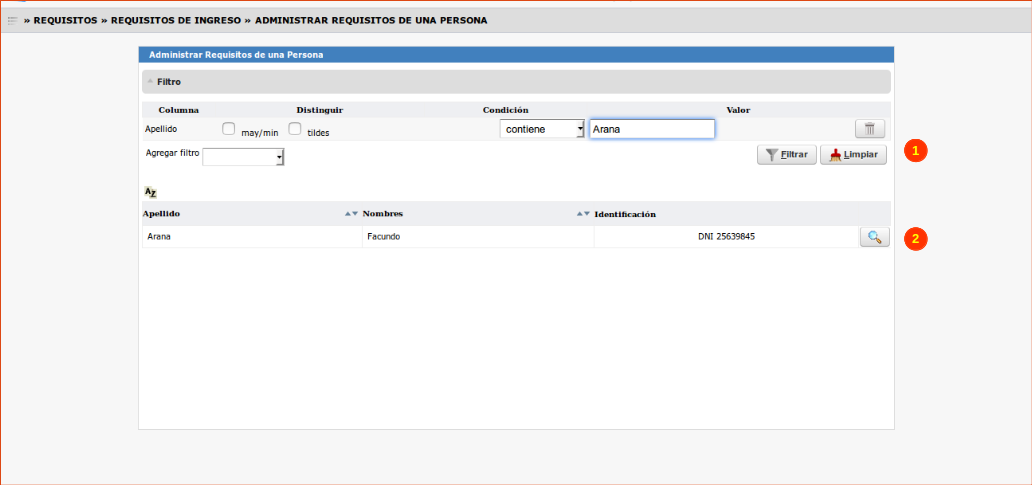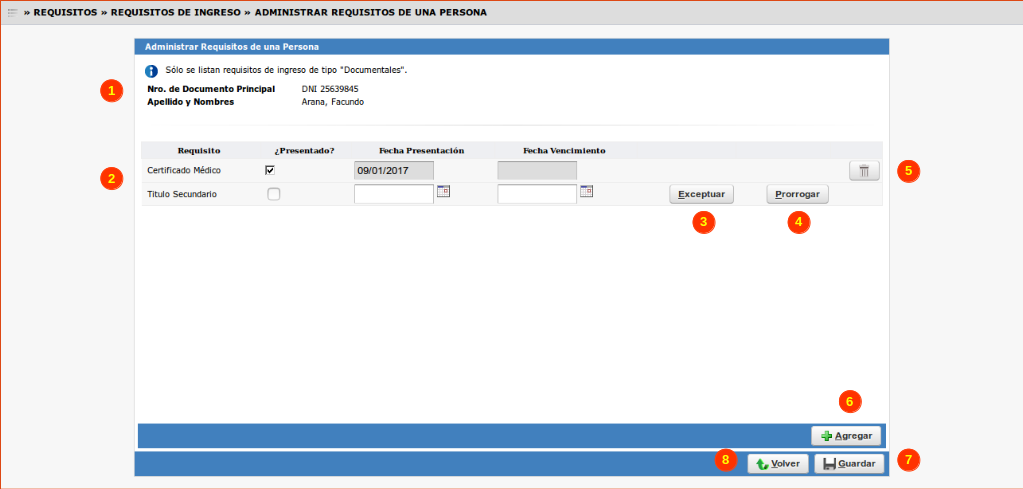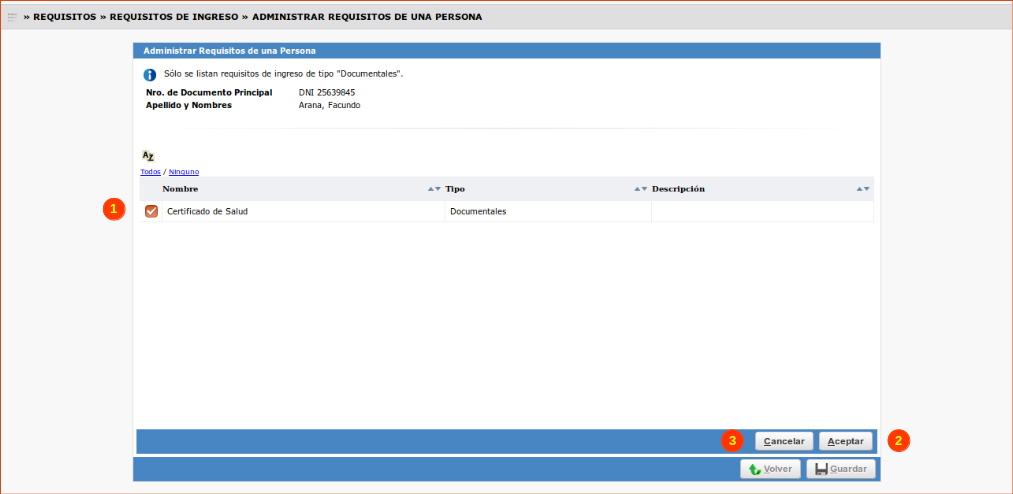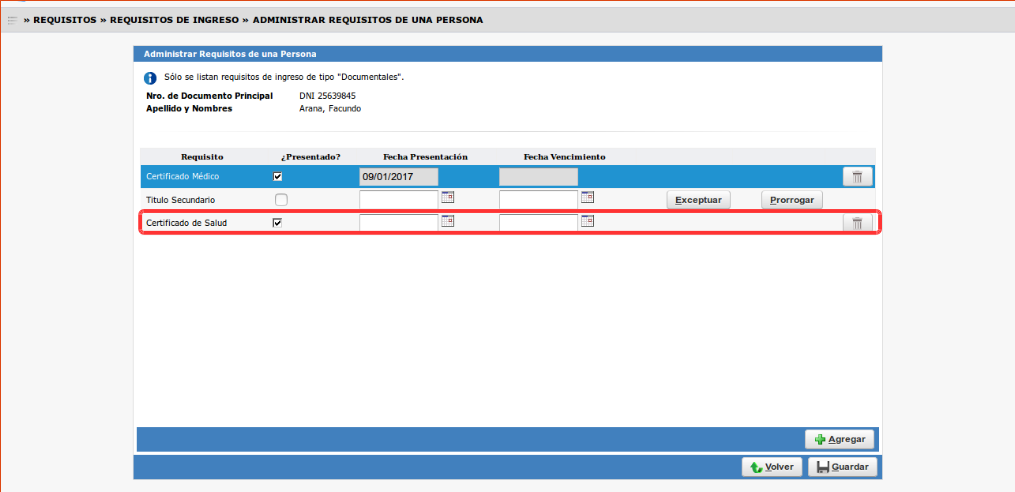Diferencia entre revisiones de «SIU-Guarani/Version3.12.0/documentacion de las operaciones/requisitos/administrar requisitos persona»
(→Registrar cumplimiento de un requisito) |
|||
| Línea 57: | Línea 57: | ||
=== Registrar cumplimiento de un requisito === | === Registrar cumplimiento de un requisito === | ||
| + | Haciendo clic en el botón '''Agregar (6)''' de la pantalla inicial de '''Administración de Requisitos de una Persona''', se podrá asociar un nuevo requisito a través de la siguiente pantalla: | ||
| + | |||
| + | [[Archivo:GUA_Adm_Req_Persona_3.png|1000px]]<br><br> | ||
| + | |||
| + | En la pantalla se listarán todos los '''Requisitos Documentales''' registrados en el sistema. Para agregar un nuevo Requisito a la Persona, se deberán '''seleccionar (1)''' los requisitos del listado y luego hacer clic en el botón '''Aceptar (2)'''. | ||
| + | |||
| + | Haciendo clic en '''Cancelar (3)''' se volverá a la pantalla inicial. | ||
| + | |||
| + | Una vez agregado el nuevo requisito, se podrá observar el mismo tal como se muestra a continuación: | ||
| + | |||
| + | [[Archivo:GUA_Adm_Req_Persona_4.png|1000px]]<br><br> | ||
=== Exceptuar el cumplimiento de un requisito === | === Exceptuar el cumplimiento de un requisito === | ||
Revisión del 15:14 16 ene 2017
Sumario
Administrar requisitos de una persona
Objetivo
Permitir realizar las siguientes funciones:
- Registrar el cumplimiento de requisitos que tiene definidos la persona por alguna inscripción a propuesta o de nuevos requisitos que la persona presenta.
- Exceptuar el cumplimiento de un requisito para una inscripción a propuesta.
- Prorrogar la fecha límite de presentación de un requisito para una determinada inscripción a propuesta.
- Agregar un nuevo requisito a la persona
Asimismo, también tiene como objetivo permitir:
- Anular la excepción al cumplimiento de un requisito en una propuesta.
- Anular la presentación de un requisito.
- Modificar la fecha de presentación de un requisito cumplido.
- Modificar la fecha de vencimiento de un requisito cumplido.
Pre Requisitos
| Campo/Dato | Descripción | Operación |
|---|---|---|
| Requisito | Existan Requisitos del Tipo Documentales o Procesos. | Administrar Requisitos |
| Persona | Existan personas registradas en el sistema. | Administrar Personas. |
| Documentos Respaldatorios | Existan Documentos Respaldatorios, solo en el caso de querer registrar Excepciones | Documentos Respaldatorios. |
Ubicación en el sistema
Requisitos » Requisitos de Ingreso » Administrar Requisitos de una Persona
Pantalla Inicial
Al ingresar a la operación nos deberá presentar una pantalla sin recuperar datos. Para obtener el listado de alumnos, primero se deberá hacer clic en el botón Filtrar (1). Asimismo, se podrán filtrar los resultados de búsqueda por Apellido, Nombre e Identificación de los alumnos, tal como se muestra a continuación.
Para administrar los requisitos de una persona, se deberá hacer clic en la Lupa (2) e inmediatamente el sistema nos mostrará la siguiente pantalla:
En la cabecera (1) de la pantalla se podrán observar los datos del alumno seleccionado. En el listado inferior (2), se listarán los requisitos asociados al alumno junto al detalle de su estado de cumplimiento.
Las acciones posibles a realizar a través de la presente pantalla son:
- Exceptuar (3) la presentación de un requisito
- Prorrogar (4) la fecha límite de presentación de un requisito
- Anular (5) la presentación o excepción de un requisito
- Agregar (6) un nuevo requisito al alumno
Finalmente, haciendo clic en el botón Guardar (7) se podrán guardar los cambios realizados sobre los requisitos del alumno. Haciendo clic en el botón Volver (8) se podrá volver a la pantalla anterior.
Registrar cumplimiento de un requisito
Haciendo clic en el botón Agregar (6) de la pantalla inicial de Administración de Requisitos de una Persona, se podrá asociar un nuevo requisito a través de la siguiente pantalla:
En la pantalla se listarán todos los Requisitos Documentales registrados en el sistema. Para agregar un nuevo Requisito a la Persona, se deberán seleccionar (1) los requisitos del listado y luego hacer clic en el botón Aceptar (2).
Haciendo clic en Cancelar (3) se volverá a la pantalla inicial.
Una vez agregado el nuevo requisito, se podrá observar el mismo tal como se muestra a continuación: